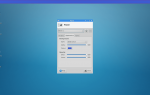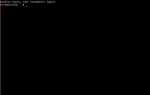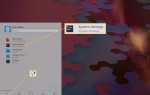Содержание
Linux известен своей стабильностью. Мы не обязательно говорим о настольном Linux с симпатичной графической средой с графическим интерфейсом, но о стандартном терминальном интерфейсе, который нам всем нравится.
Пользователи Windows могут похвастаться такими вещами, как «запускает ли он Microsoft Office» и «нет достойного программного обеспечения для редактирования видео», но могут ли они похвастаться временем безотказной работы 365 дней или более?
Конечно, чтобы похвастаться тем, как долго работала ваша система, вам нужно знать команду, которая показывает, как долго она действительно работала.
Это руководство покажет вам, как это сделать.
Очевидно, что если вы работаете на ноутбуке, то время безотказной работы может считаться небольшим, если вы не часами играете в игры, смотрите онлайн-видео или действительно работаете.
Время безотказной работы системы гораздо более впечатляюще на настольном компьютере, который постоянно работает, на сервере или на любимом у всех одноплатном компьютере, Raspberry PI.
Как долго работает ваша система?
Самый простой способ узнать, как долго работает ваша система, это ввести следующую команду в окне терминала:
Вывод по умолчанию для команды uptime выглядит следующим образом:
- Текущее время
- Как долго работает система.
- Сколько пользователей вошли в систему.
- Средняя нагрузка за последние 1, 5 и 15 минут.
Средние значения загрузки показывают среднее количество процессов, которые находятся в работоспособном или непрерывном состоянии.
Отображение только времени работы системы
Команда uptime сама по себе довольно информативна, но отображать эту информацию людям таким образом, что «Эй, посмотрите, как долго работает моя система», может быть слишком многословно.
Вы можете отобразить только время безотказной работы с помощью следующей команды:
Выход из uptime -q команда примерно такая:
Если ваша система работала довольно долго, то вывод может выглядеть примерно так:
Может быть, лучше показать, когда система последний раз перезагружалась. Для этого выполните следующую команду:
Выход из uptime -s Команда выглядит следующим образом:
Если вы действительно хотите похвастаться (и мы знаем кого-то, кто это делает), вы можете использовать Twitter из командной строки, чтобы показать миру, как долго работает ваша система.
Если вы добавите команду из связанного учебника в задание cron, вы сможете каждый день писать в твиттер твиттер, чтобы показать, как долго работает ваша система.
Альтернативный способ показать вашу работоспособность системы
Провел Команда не единственный способ показать время работы системы. Вы можете добиться того же результата всего лишь двумя нажатиями клавиш:
Второе нажатие клавиш, очевидно, ключ возврата.
Выход из вес Команда выглядит следующим образом:
- пользователь
- TTY
- из
- время входа
- время простоя
- JCPU
- PCPU
- ЧТО
вес Команда показывает больше, чем просто текущее время работы. Это показывает, кто вошел в систему и что они в настоящее время делают.
JCPU — это время, используемое всеми процессами, подключенными к терминалу, а PCPU показывает время, используемое текущим процессом, в столбце WHAT.
вес Команда имеет несколько ключей, которые вы можете использовать. Например, чтобы отключить заголовки, выполните следующую команду:
Вы также можете отобразить более короткую версию, используя следующую команду:
Приведенная выше команда показывает следующий вывод:
- пользователь
- Терминал
- из
- вхолостую
- что
Если вы хотите опустить поле from, введите следующую команду:
Так что у вас есть это. Теперь вы знаете, как показать, как долго работает ваша система, а также можете узнать другую полезную информацию об использовании вашей системы.